Win11 html檔案怎麼開啟 Win11 html檔案開啟方法
- WBOYWBOYWBOYWBOYWBOYWBOYWBOYWBOYWBOYWBOYWBOYWBOYWB原創
- 2024-09-03 12:01:15671瀏覽
在電腦上開啟HTML檔案並非難事。只需使用瀏覽器即可!但是,如果您在使用Win11系統時還不知道如何開啟HTML文件,那就別錯過了php小編西瓜為您準備的這篇教學。本文將詳細介紹在Win11系統上開啟HTML檔案的具體步驟,幫助您輕鬆解決此問題。繼續閱讀,您將了解瀏覽器開啟HTML檔案的方法,讓您輕鬆瀏覽和編輯HTML程式碼。
Win11 html檔案開啟方法
1、首先,按鍵盤上的【 Win + X 】組合鍵,或右鍵點選任務欄上的【Windows開始標誌】,在開啟的右鍵選單項目中,選擇【設定】。
2、設定窗口,左側邊欄,點選【應用程式】,右邊點選【預設應用程式(根據檔案和連結種類設定的預設套用,其他預設套用)】。
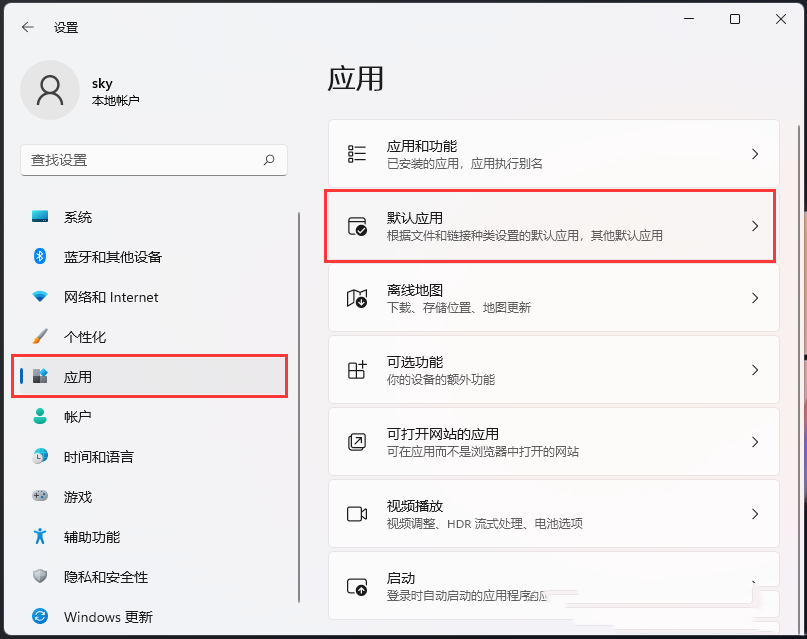
3、目前路徑為:套用-- 預設應用,為檔案類型或連結類型設定預設值下,搜尋框輸入【html】,然後在開啟的下拉選項中,找到並點選【.html】。
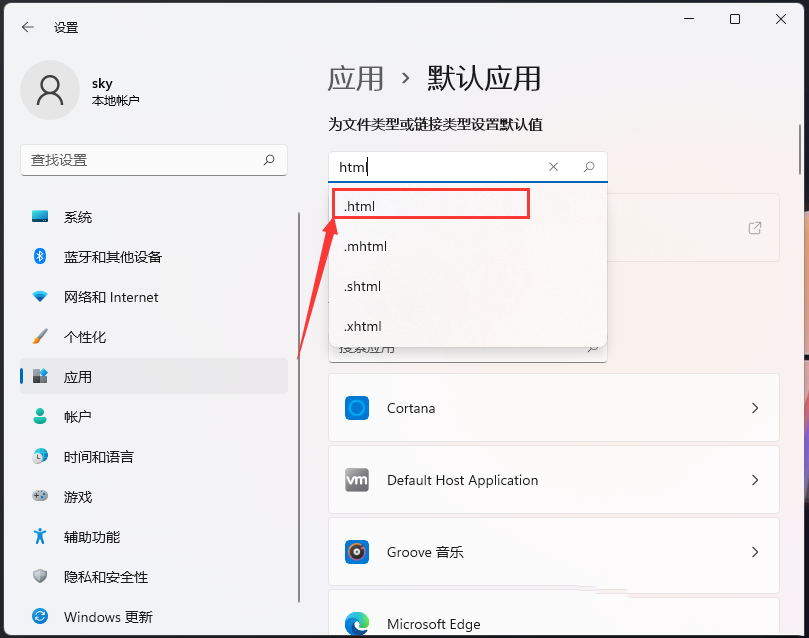
4、這時候,可以發現,開啟.html檔案的是【Microsoft Edge】瀏覽器。
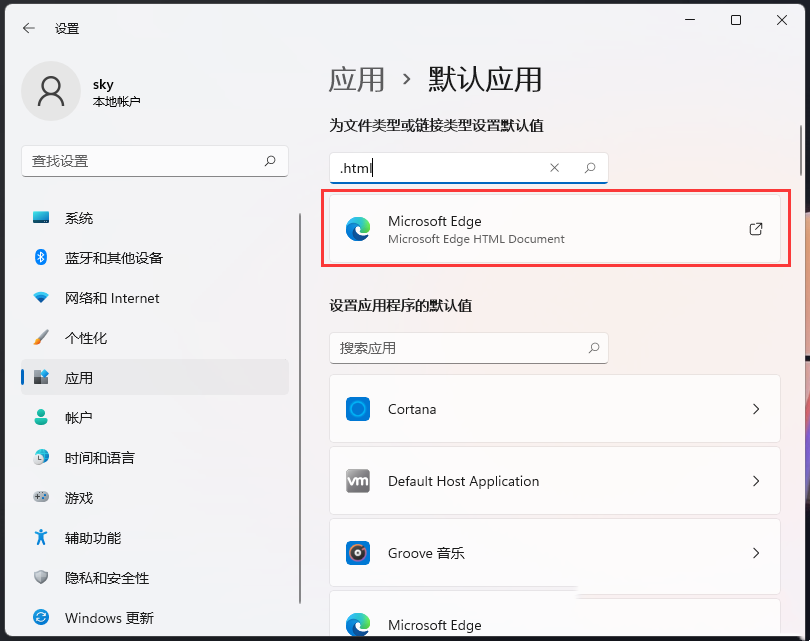
5、想要切換.html檔案的開啟方式套用,直接點選【Microsoft Edge】瀏覽器右側的箭頭小圖示進行選取即可。
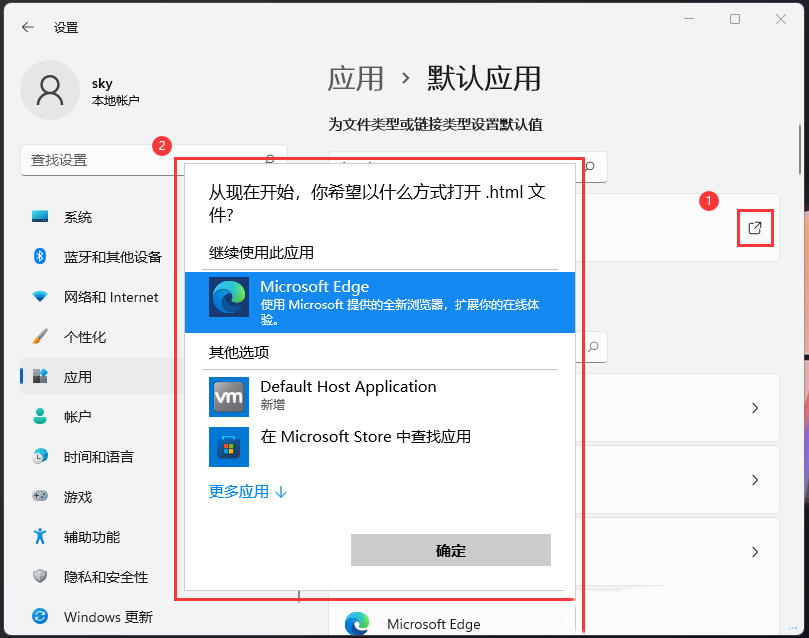
以上是Win11 html檔案怎麼開啟 Win11 html檔案開啟方法的詳細內容。更多資訊請關注PHP中文網其他相關文章!
陳述:
本文內容由網友自願投稿,版權歸原作者所有。本站不承擔相應的法律責任。如發現涉嫌抄襲或侵權的內容,請聯絡admin@php.cn

